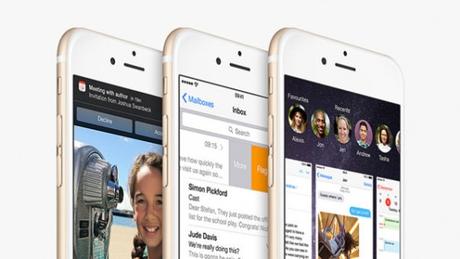 Se avete un dispositivo iOS allora probabilmente avrete notato la disponibilità dell’ultimo aggiornamento software: la versione 8.3. Al di là del solito elenco di correzioni di bug e patch (stavolta sono più del solito), sono stati rilasciati una serie di piccoli ma pratici miglioramenti per il vostro iPhone e per il vostro iPad da sfruttare. Vediamo allora 7 nuove cose che puoi fare con iOS 8.3.
Se avete un dispositivo iOS allora probabilmente avrete notato la disponibilità dell’ultimo aggiornamento software: la versione 8.3. Al di là del solito elenco di correzioni di bug e patch (stavolta sono più del solito), sono stati rilasciati una serie di piccoli ma pratici miglioramenti per il vostro iPhone e per il vostro iPad da sfruttare. Vediamo allora 7 nuove cose che puoi fare con iOS 8.3.
- Essere creativi con le emoji
Senza dubbio avrete già sentito che iOS 8.3 ha reso disponibili tantissime nuove emoji (le cosiddette emoticon, o ancora più comunemente faccine) per rendere i nostri messaggi personali sempre più creativi. Guardando con attenzione le faccine. Infatti, noteremo che sono state inserite le varie etnie, oltre che il nuovo Apple Watch e nuove bandiere. Per trovare i nuovi volti è necessario aprire il pannello emoji sulla tastiera tenendo premuto sul simbolo dello smiley per visualizzare tutto l’elenco delle etnie. Senza dubbio tale funzionalità diventa divertente ma al tempo stesso utile soprattutto quando utilizziamo Whatsapp. Ricordate quando vi abbiamo parlato dei 20 trucchi per Whatsapp da utilizzare su iPhone e su Android?
- Effettuare chiamate tramite Wi-Fi
Aggiornando il dispositivo Apple alla versione di iOS 8.3 si ottiene la possibilità di poter passare senza interruzioni del servizio tra Wi-Fi e rete cellulare per le chiamate, a condizione che siate su una rete compatibile. Questo trucco funziona con EE nel Regno Unito e con Sprint e T-Mobile negli Stati Uniti. E’ possibile attivare tale servizio nel menu Impostazioni del telefono, nella sezione Telefono e nell’opzione chiamate Wi-Fi.
- Utilizzare l’autenticazione a due fattori di Google facilmente
Le applicazioni e le piattaforme che non supportano l’autenticazione a due fattori di Google richiedono una password specifica, il che significa che bisogna effettuare un altro step (ovvero un ulteriore inserimento di password) per navigare o utilizzare l’app. In iOS 8.3, quando si aggiunge un account Google tramite mail, tramite contatti o tramite calendari in Impostazioni, ti verrà chiesto un codice di verifica standard invece di una password, rendendo quindi il processo più semplice.
- Collegarsi a CarPlay in modalità wireless
Se siete stati fra i primi ad adottare la soluzione CarPlay allora sarete felici di sapere che iOS 8.3 supporta CarPlay in modalità wireless. In altre parole, non c’è bisogno di collegare il telefono o il tablet fino ad un’unità principale con un cavo Lightning. Per configurarlo è necessario iniziare il processo lato macchina tenendo premuto il pulsante di controllo vocale sul cruscotto.
- Filtrare i messaggi di spam su iMessage
Così come chiunque possieda il tuo indirizzo e-mail ID Apple può contattarti con un iMessage, talvolta è possibile ottenere comunicazioni da parte di persone che non conosci. Spesso ovviamente potrebbe trattarsi di comunicazioni indesiderate, più semplicemente di spam.
iOS 8.3 però aiuta a filtrare questi messaggi molto facilmente. Bisogna andare in Impostazioni, Messaggi e toccare Filtra mittenti sconosciuti per creare una nuova sezione di messaggi che rende più facile individuare e segnalare lo spam.
- Effettuare chiamate vivavoce con Siri
Forse non sapevate che lanciare chiamate vivavoce con Siri era precedentemente impossibile, ma ora è un’opzione attiva e molto comoda che possiamo sfruttare. Se infatti chiedete all’utile assistente digitale di Apple di chiamare qualcuno tramite speaker o tramite altoparlante viene utilizzato il vivavoce; tale funzionalità può tornare utile in movimento, nelle riunioni, in auto, e in tutti gli altri in cui è meglio avere le mani libere. Vi ricordiamo un nostro precedente articolo in cui sveliamo 20 trucchi per Siri che ci rendono la vita più facile.
- Scaricare app gratuite senza immettere la password
Dover inserire la password dell’App Store ogni volta che si installa un app è sicuramente utile dal punto di vista della sicurezza, ma risulta un po’ fastidiosa quando si installano molte app di frequente.
È ora possibile impostare l’App Store perché non chieda mai una password per i download gratuiti: da Impostazioni scegliere iTunes e App Store poi Impostazioni password. Se si possiedono restrizioni abilitate (attraverso il menu Generali, Limitazioni) allora queste appariranno sullo schermo invece della password. Vi ricordiamo che tale opzione non è disponibile se si utilizza il Touch ID.
L’articolo ti è piaciuto? Condividilo con chi vuoi attraverso il tuo social network preferito usando la barra a sinistra.
Hai testato altre funzionalità? Hai bisogno di aiuto? Condividi con noi la tua esperienza lasciando un commento!
[Immagine: Apple.com]


![Jailbreak team Taig aggiorna tool eseguire sblocco anche 8.4! Vediamo insieme guida come eseguirlo! [Aggiornato Vers. 2.2.0]](https://m2.paperblog.com/i/289/2898336/jailbreak-ios-84-il-team-taig-aggiorna-il-too-L-6f7Kho-175x130.png)



